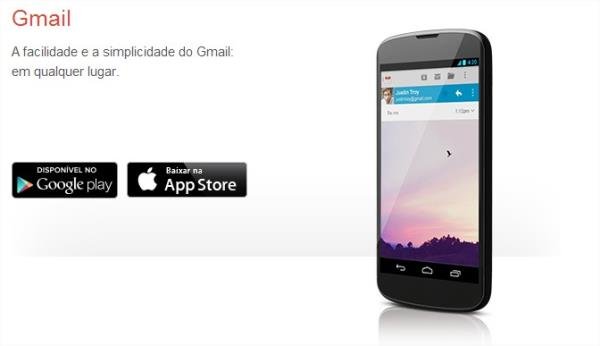 (Fonte da imagem: Reprodução/Gmail)
(Fonte da imagem: Reprodução/Gmail)
O sistema de notificações do Android é muito útil, mas há situações em que não temos tempo para verificar todas as novidades dos apps que possuem sincronização automática.
O Gmail, por exemplo, quando configurado para puxar todas as novas mensagens, mantém o aparelho sempre apitando e vibrando com a chegada de todo e qualquer email.
Para quem usa o app apenas para fins profissionais, essa configuração não é um problema, visto que todas as mensagens são importantes e merecem atenção quase que imediata. Todavia, para o usuário comum, às vezes, não é preciso verificar todas as novidades, ainda mais que muitas mensagens são propagandas ou conteúdo irrelevante.
Eliminar algumas inscrições de lojas online e sites que não manda coisas interessantes ajuda muito, porém há uma maneira de configurar o aplicativo do Gmail para receber apenas as notificações de determinados remetentes. Hoje, vamos mostrar como você pode configurar seu email e o app para realizar essa tarefa automaticamente.
Configurando o email
Antes de partirmos para a configuração no seu smartphone, precisamos realizar alguns ajustes no site do desktop, visto que a versão mobile não oferece todas as opções. Nessa etapa, vamos filtrar os emails que devem ser exibidos nas notificações:
- Entre em um tipo de mensagem que você quer sempre receber no seu celular;
- Clique em “Mais” (aquele ícone ao lado do Responder) e abra o item “Filtrar mensagens semelhantes”;
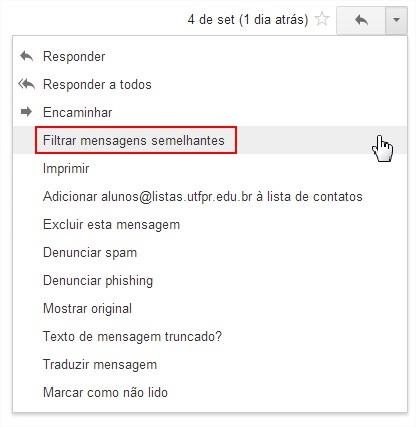 (Fonte da imagem: Tecmundo/Baixaki)
(Fonte da imagem: Tecmundo/Baixaki) - A janela do novo filtro é aberta e os emails filtrados são mostrados ao fundo. Caso você queira adicionar mais informações ao filtro, basta preencher as caixas. Depois de ter configurado essas opções, clique em “Criar filtro com esta pesquisa”;
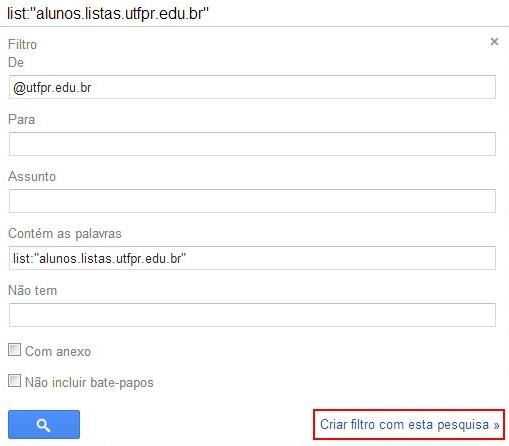 (Fonte da imagem: Tecmundo/Baixaki)
(Fonte da imagem: Tecmundo/Baixaki) - Nas próximas opções, selecione a caixa “Aplicar o marcador” e escolha o marcador. Se preferir, você pode criar um novo.
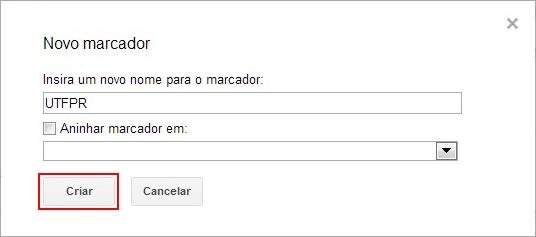 (Fonte da imagem: Tecmundo/Baixaki)
(Fonte da imagem: Tecmundo/Baixaki)
Configurando o aplicativo no celular
Bom, agora que você já separou os emails importantes, basta indicar no app do Gmail quais itens devem aparecer na área de notificações. Veja como fazer:
- Abra o app e clique no item “Mais opções” e escolha “Configurações”;
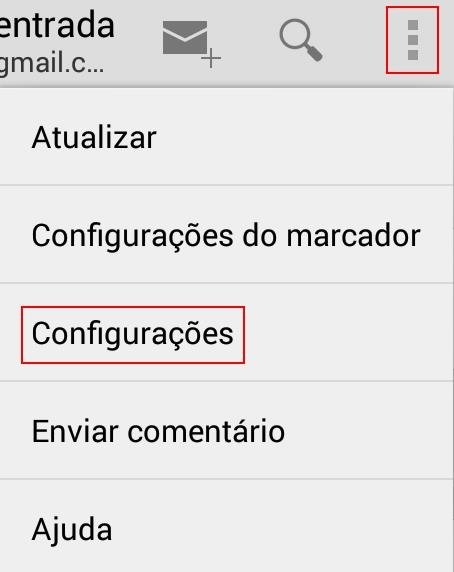 (Fonte da imagem: Tecmundo/Baixaki)
(Fonte da imagem: Tecmundo/Baixaki) - Confira se as opções “Notificações” e “Sincronizar o Gmail” estão marcadas;
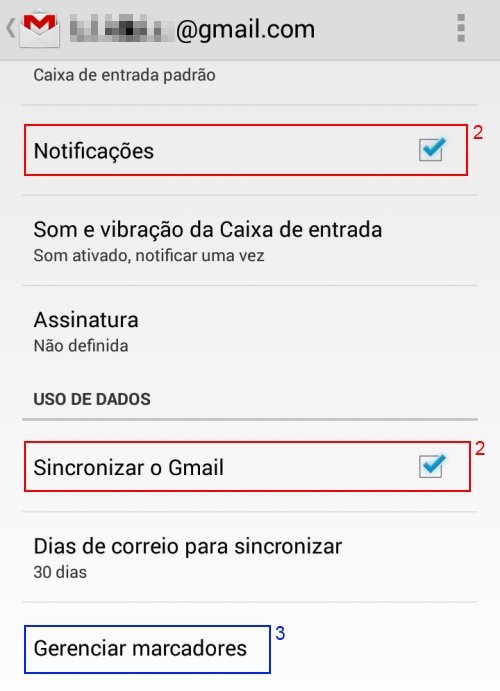 (Fonte da imagem: Tecmundo/Baixaki)
(Fonte da imagem: Tecmundo/Baixaki) - Role a tela e entre em “Gerenciar marcadores”;
- Clique em “Caixa de entrada” e, na janela seguinte, desmarque “Notificações de marcadores”;
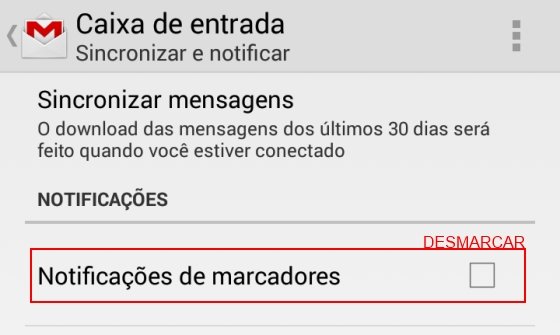 (Fonte da imagem: Tecmundo/Baixaki)
(Fonte da imagem: Tecmundo/Baixaki) - Volte para todos os marcadores e abra aquele que você selecionou (ou criou) na primeira etapa do tutorial;
- Selecione “Notificações de marcadores” e, caso queira, indique para que o celular vibre ou reproduza um som a cada nova atualização.
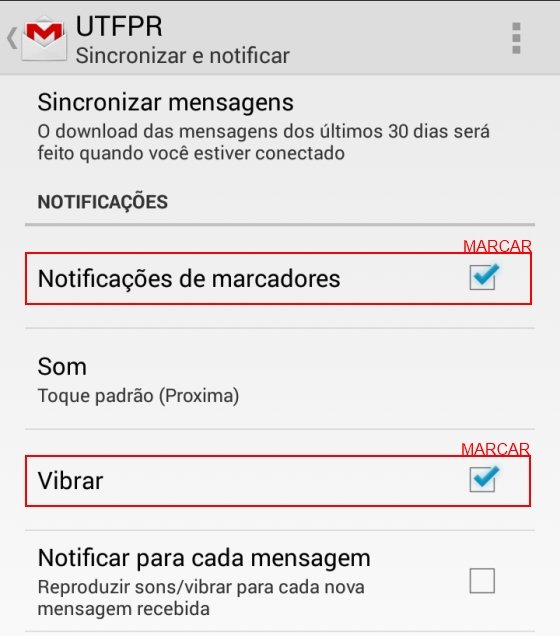 (Fonte da imagem: Tecmundo/Baixaki)
(Fonte da imagem: Tecmundo/Baixaki)
Pronto! Agora, somente os emails importantes vão aparecer na sua barra de notificações. Esperamos que a dica seja útil. Até a próxima!
Fontes

























